Как да стартирате програми с жестове на Tachpad в Windows 10

- 1851
- 534
- Randall Lind
Ако вашият лаптоп е оборудван с модерен тъчпад, за който са инсталирани оригинални драйвери и Windows 10, той вероятно ще поддържа различни жестове, които могат да се извършват с няколко пръста. Ако е необходимо, можете да промените жестовете с три или четири пръста, включително за да стартирате програмите си или изградени системни комунални услуги на ОС.
В тези инструкции - за това как да конфигурирате стартирането на всякакви програми, използващи жестове на тъчпада, всичко, което е необходимо за тези цели, вече е достъпно в Windows 10. Дори и да не се нуждаете от жестове за стартиране на нещо, но има лаптоп с тъчпад, препоръчвам да обърнете внимание на стъпки 3-4 в инструкциите: На тези места можете да намерите нови жестове, които вече са посочени от системата.
Настройване на пускането на програми и комунални услуги, използващи жестовете на тъчпада
За да можем да стартираме всяка програма с жестове на сензорния панел, първо ще трябва да присвоим горещи клавиши, за да стартираме тази програма, и едва тогава - да сравним тази комбинация с конкретен жест.
By the way, you can just make sure that a certain gesture is triggered as any key combination you need (for example, if you assign a Ctrl+z key combination to the depths with three fingers, then this gesture will work as the abolition of Последната операция в почти всеки софтуер).
Процедурата ще изглежда както следва:
- Отворете свойствата на пряк път на желаната програма. Ако етикетът е на работния плот, просто щракнете върху него с правилния бутон на мишката и изберете елемента "Свойства" в контекстното меню. Ако стартирането в менюто е натиснат от десния бутон на мишката съгласно такава програма, отворете елемента "допълнително" - "Отидете в подреждането на файла" и вече на правилното място, отворете свойствата на етикета.
- В раздела „етикет“ поставете курсора в полето „Бързо извикване“ в свойствата на етикета и щракнете върху комбинацията от ключове на клавишите, състоящи се от вас Ctrl+ alt+ буква или цифра. След това приложете настройките на направените етикети.

- В Windows 10 отидете на „Параметрите“ (Win+I Keyworm), отворете елемента „Устройството“ - „Докорен панел“, а в долната част на страницата за настройки на сензорния панел Натиснете „Допълнителни настройки на жестовете“.
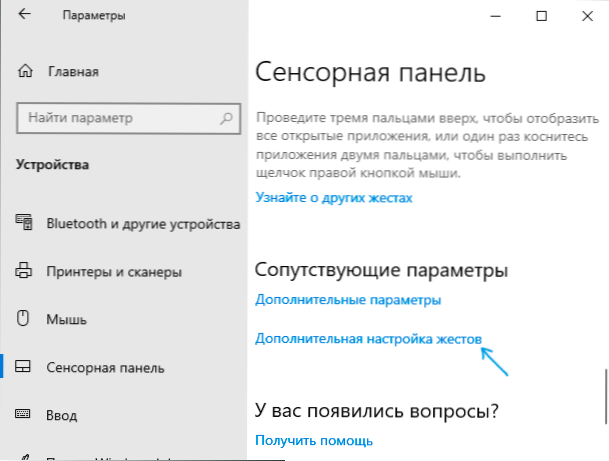
- На следващия екран можете да конфигурирате действията на жестовете и докосванията с три и четири пръста. Например, се изисква с жест три пръста да стартират програма, за която променяме свойствата на етикет. Под елемента "UP" изберете точката "Custom -направена комбинация от клавиши" и след това щракнете върху бутона "Стартиране на запис". След това трябва да щракнете върху комбинация от ключове, конфигурирани във втората стъпка, или щракнете върху „Спрете записа“, или задръжте клавиша ESC, за да го спрете.
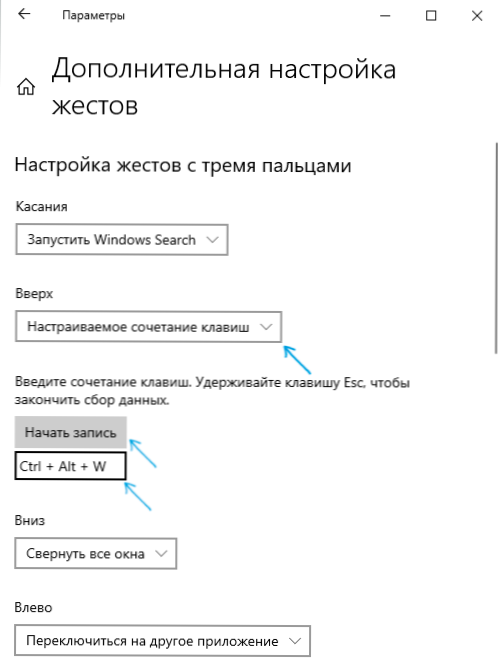
Процесът ще приключи по този въпрос: сега конфигурираният жест ще стартира програмата за етикета, от който е инсталирана тази комбинация от клавиши. Разбира се, това може да бъде не само прекия път на програмата, но и пряк път за отваряне на всяко системно местоположение, изпълнение .Файл с прилеп и подобни цели.
В резултат на това, при наличието на тъчпад, който поддържа жестове с няколко пръста (и, задължително, правилните драйвери за него), можете да конфигурирате до 10 различни действия, които могат бързо да бъдат изпълнени с 3 или 4 пръста. Надявам се някой да намери такива възможности за полезни за себе си. Също така може да бъде интересно: горещи клавиши на Windows 10 (включително тези, които може да не знаете).
- « Как да изтриете актуализация, която не се изтрива в Windows 10
- Не е възможно да намерите камера, код за грешка 0xa00f4244 в Windows 10 - как да я поправите? »

